この記事では、dアニメストアの登録方法と解約・退会方法をあわせてご紹介します。
なおdアニメストアには、31日間の無料体験(無料お試し)が用意されています。
初回登録の方は登録すると自動で適用されるので、dアニメストアへの登録を検討している方はぜひ利用してみましょう。
1ヶ月間、dアニメストアの全機能が使えるので、楽しみながらサービス内容を確認できますよ。
またこの記事では、あわせてAmazonプライムビデオチャンネルの「dアニメストア for Prime Video」の登録・解約方法を解説します。
それぞれ手順が異なるため、ぜひ本記事を参考に進めてください。
\アニメ配信数国内トップクラス/
※31日以内に解約すれば料金は一切かかりません
dアニメストアの無料体験(無料お試し)について
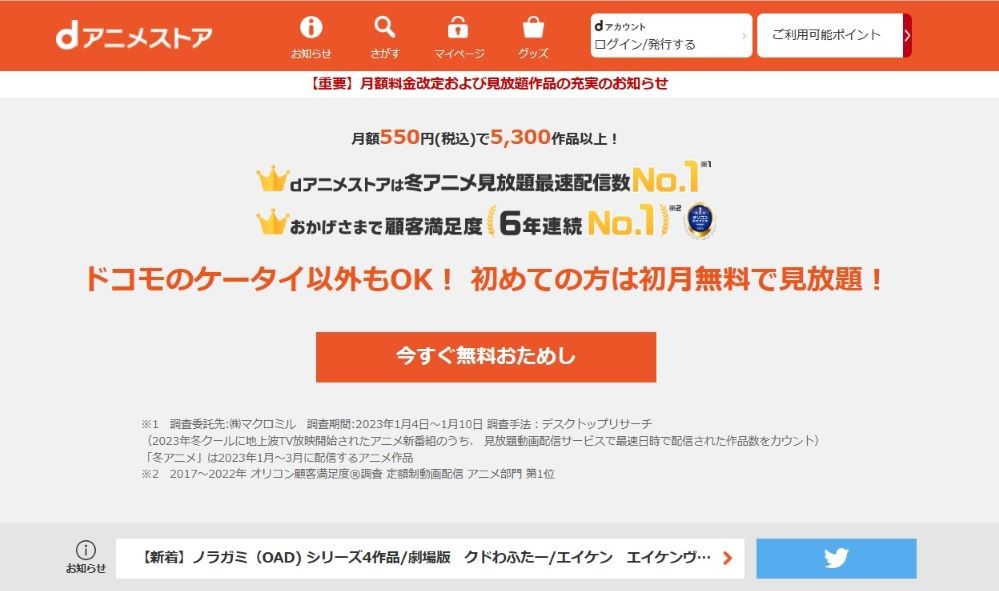
dアニメストアの無料体験の内容をまとめると下記のとおりです。
- 無料期間は31日間
- 体験できる内容は有料会員と同じ
- ドコモユーザー以外でも利用可能
dアニメストアの無料体験は31日間で、有料会員と同じくdアニメストアの全機能を体験できます。
とはいえ、無料体験とは言っても、全ての配信作品が見放題ではなく、有料のレンタル作品が含まれる点にだけは要注意です。
なお本家dアニメストアの登録には、ドコモの「dアカウント」が必要です。
「dアカウント」とはドコモが発行するアカウントで、対応サービスやdポイントの利用時に必要です。dアカウントはドコモに契約してない方でも、無料で作成できます。
ドコモユーザーはdアカウントを契約時に作成しているはずですが、非ドコモユーザーでdアカウントがない場合は、まずdアカウントを作成する必要があります。
なおdアニメストアの詳しいサービス内容は下記の記事で紹介していますので、ぜひご覧ください。
dアニメストアに登録する前に注意しておきたい点
ここではdアニメストアに登録する前に確認しておきたい注意点について解説します。
dアニメストアへの登録にはドコモの「dアカウント」が必要
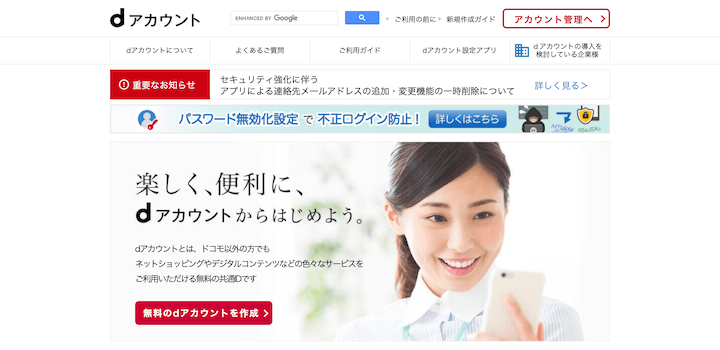
dアニメストアを利用するためには、ドコモの発行する「dアカウント」が必要です。
dアカウントとは、ドコモの発行する無料のアカウントIDで、ドコモユーザー以外でも作成できます。
持っていない場合は作成しましょう。
- dポイント
- d払い/ドコモ払い
- My docomo
- dTV、dアニメストア、dマガジンなどのサービス
なおdアカウントの作成は、dアニメストアの登録の中で一緒に行うことができます。
今回の解説でも、dアニメストアの登録手順に組み込んで解説しているのでご了承ください。
dアニメストアへの登録は月初に無料期間が終わるようにするとお得
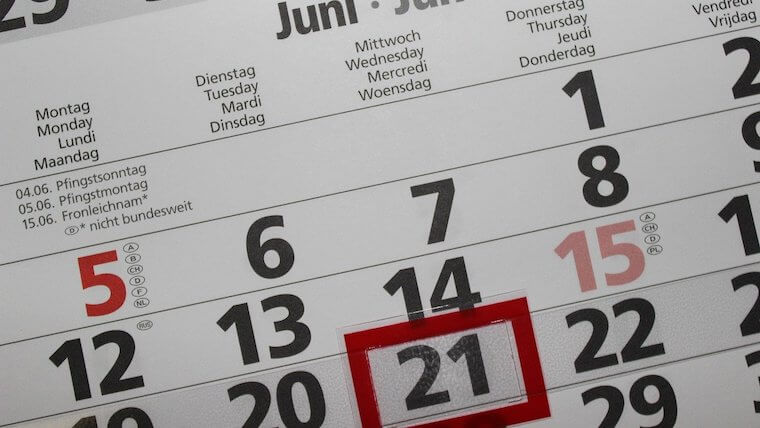
無料体験が終了した後に継続利用する予定なら、無料期間の終わりが月初になるように登録しましょう。
というのも、dアニメストアは毎月1日に先月分の利用料を請求されます。
たとえば、1月30日に無料期間が終わり、31日から有料期間が始まった場合、2月1日には1月分の月額料金が請求されます。
しかしこの例だと、1月分の有料期間は31日の1日間だけ。
1日だけの利用にも関わらず1ヶ月分の月額料金を払うことになり、正直かなり割にあいません。
なお、dアニメストアは月額料金の日割り計算がないため、登録の開始が何日であっても、前月分がまるまる請求されます。
なるべく月末を避け、月初に登録するのがおすすめです。
プライムビデオチャンネル「dアニメストア for Prime Video」という選択肢もあり
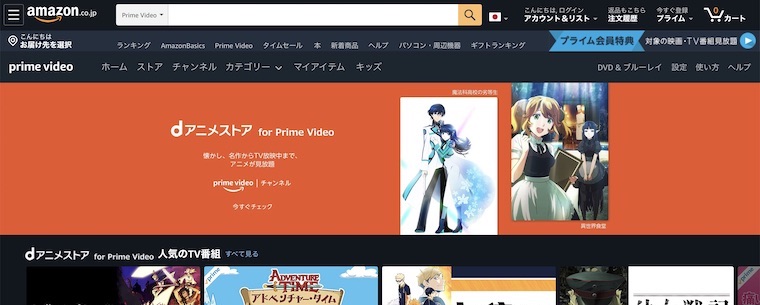
dアニメストアは独立した動画配信サービスですが、dアニメストア以外でも視聴が可能です。
Amazonプライムビデオでは「dアニメストア for Prime Video」を有料チャンネルとして配信。
プライムビデオ内でdアニメストアを視聴できます。
決済をAmazonでまとめられたり、機能面でもプライムビデオ準拠となるなどメリットはありますが、配信本数が少ない、無料体験期間が短いなどのデメリットもあるため、どちらを選ぶかはユーザーの判断によるところです。
このブログでは、本家のdアニメストアをおすすめしますが、サービス内容から自分で判断したいという方は、ぜひ下記の記事をご覧いただければと思います。
» dアニメストアは本家とAmazon版for Prime Videoでどう違う?比較しておすすめを解説
dアニメストアの無料体験(無料お試し)へ登録する方法

無料体験(無料お試し)への登録は、ドコモのdアカウントを使って行います。
すでにdアカウントをお持ちの方は、そちらですぐに利用を始められます。
dアカウントを持ってない場合はまずdアカウントを作りましょう。
以下、スマホの画面で登録手順を説明します。
【登録方法①】dアカウントを持っている場合
dアカウントを持っている場合は、dアカウントでログインすることで簡単に登録できます。
「dアカウントをお持ちの方」の「ログイン」をタップします。
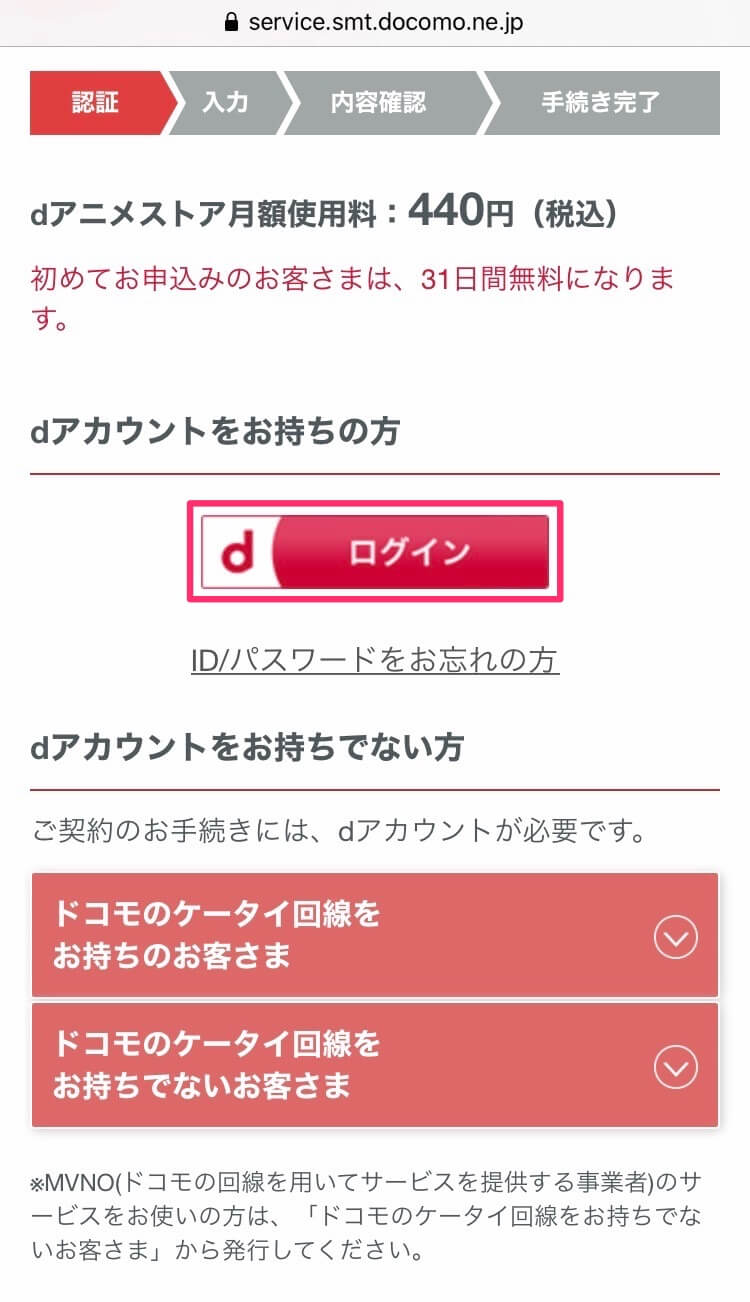
「dアカウント設定」アプリを使って「生体認証でログイン」をするか、dアカウントのIDを直接入力してログインします。
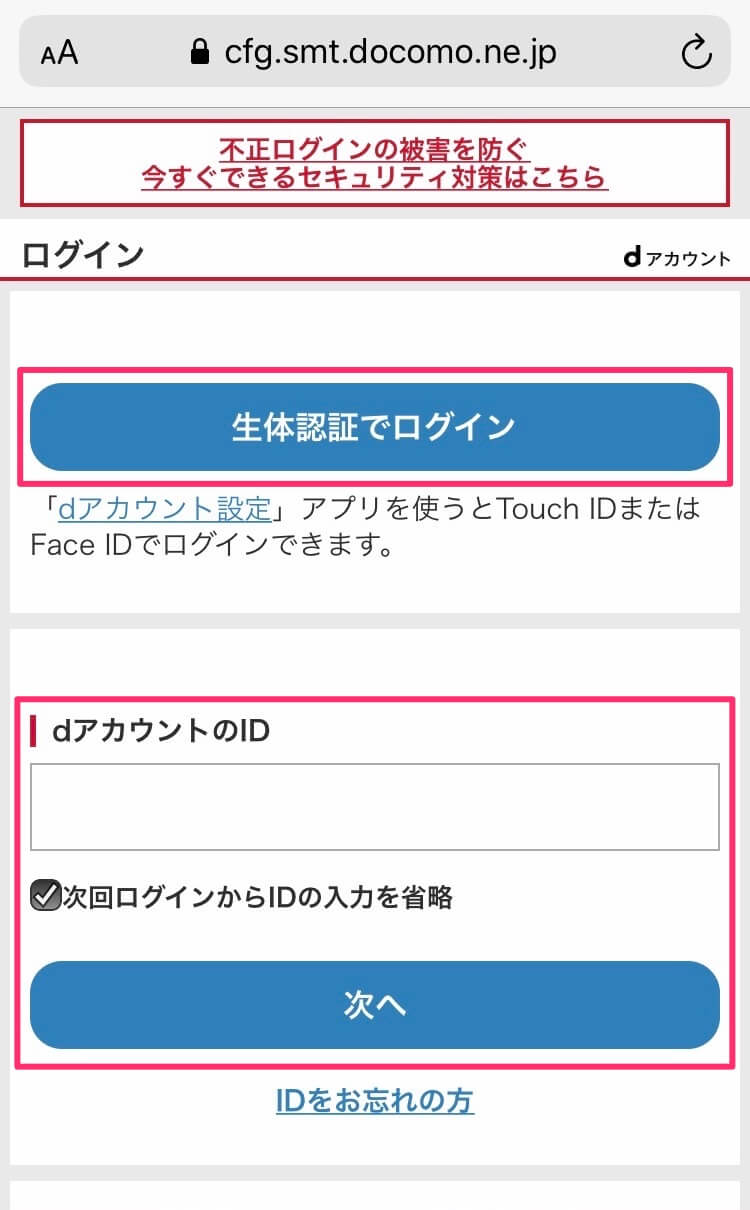
支払い方法を確認し、「確認画面へ」をタップします。
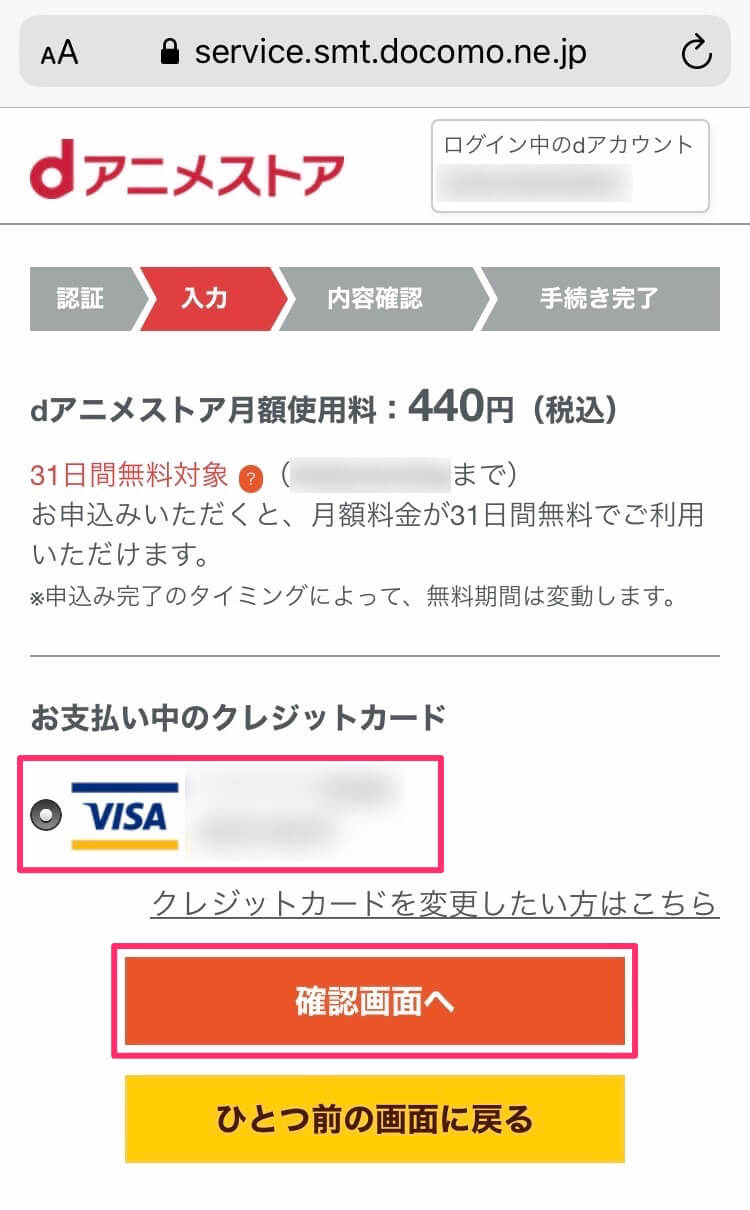
クレジットカードを変更したい場合は、こちらの画面から可能です。
注意事項や利用規約などを確認します。
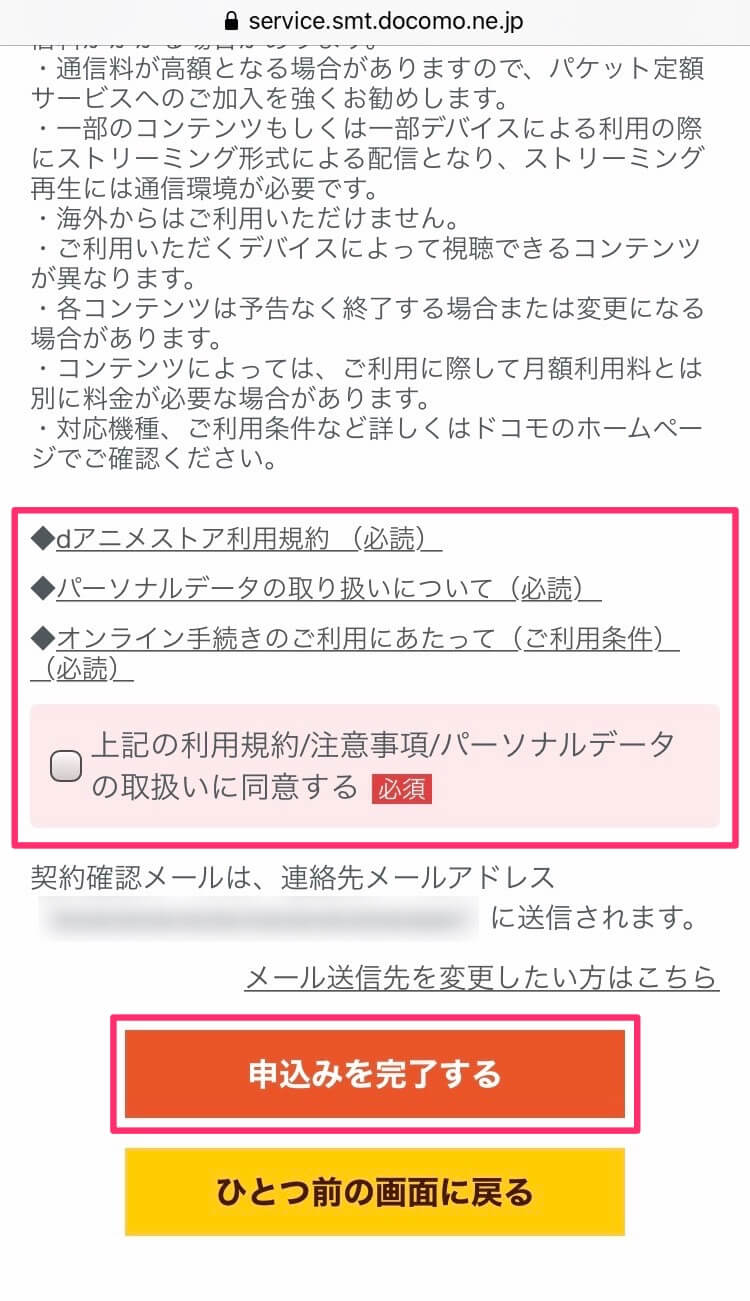
最後に「利用規約/注意事項/パーソナルデータの取扱いに同意する」にチェックを入れ「申込みを完了する」をタップします。
手続きが完了した旨が表示されます。
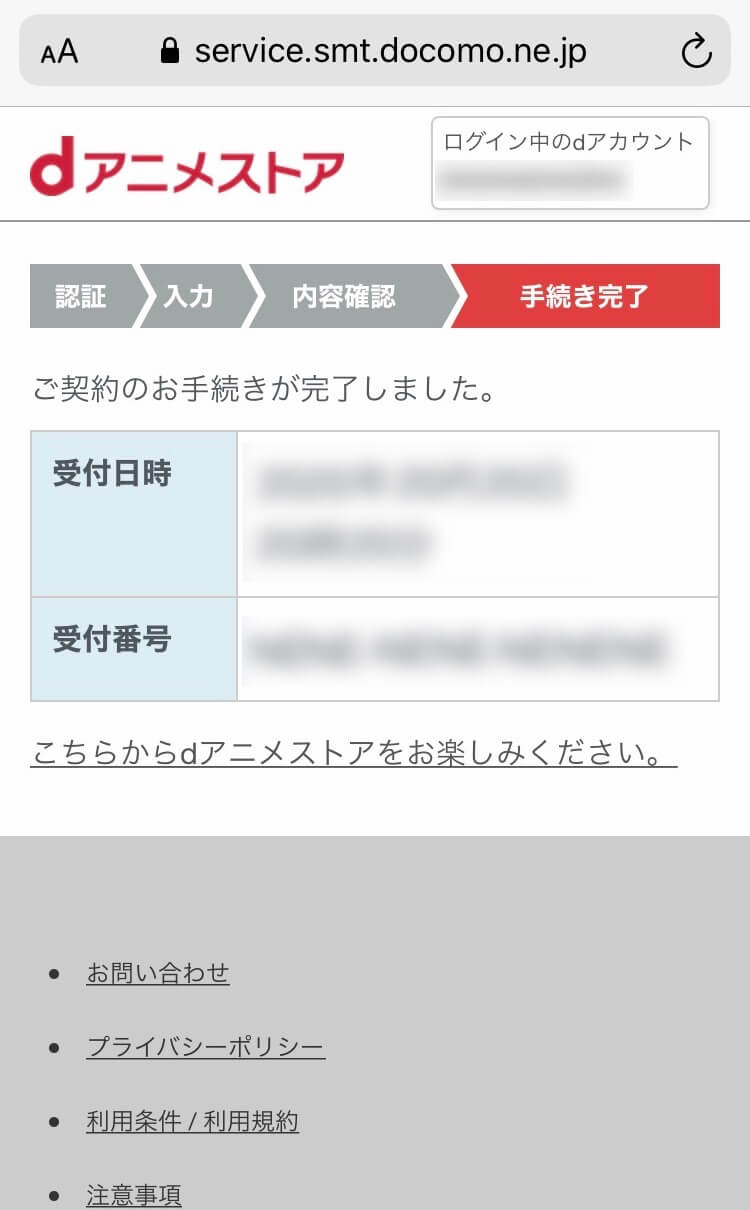
以上でdアカウントを持っている場合の登録は終了です。
\アニメ配信数国内トップクラス/
※31日以内に解約すれば料金は一切かかりません
【登録方法②】dアカウントを持っていない場合(ドコモでスマホ契約している場合)
dアカウントを持ってない場合は、登録手順の中に「dアカウントを作成する」というステップが入ります。
具体的には下記のとおりです。
「dアカウントをお持ちでない方」からdアカウントを作成します。
ドコモでスマホを契約している場合は、「ドコモのケータイ回線をお持ちのお客さま」をタップします。
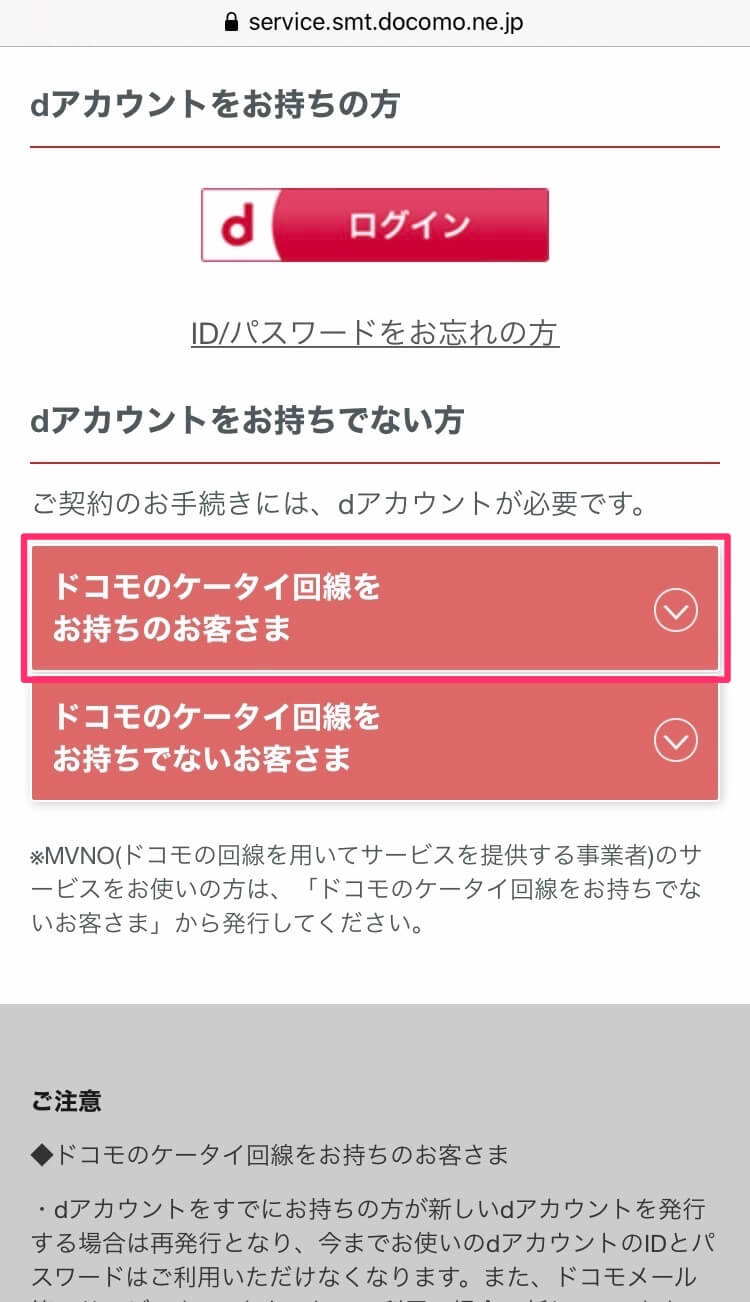
入力フォームが開くので、携帯電話番号とネットワーク暗証番号を入力します。
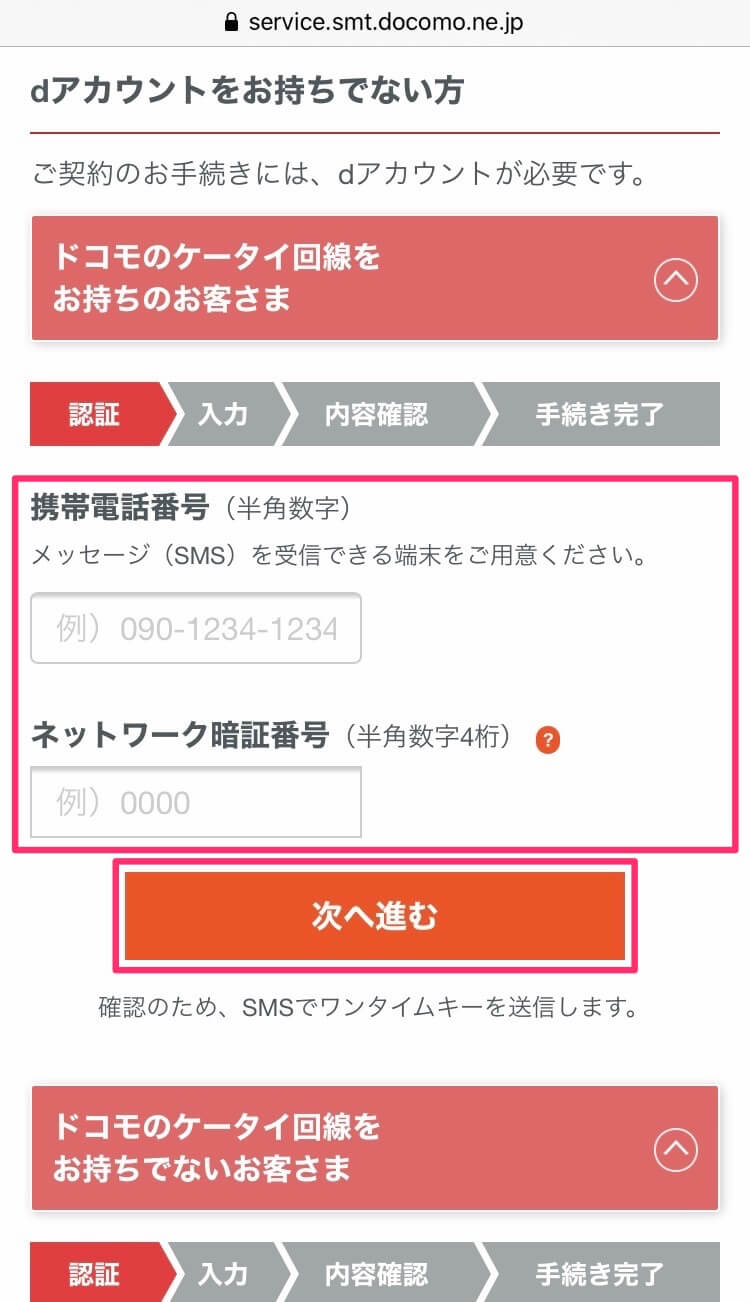
入力後、「次へ進む」をタップするとSMSでワンタイムキーが送られてきます。
必要事項の入力と内容確認を行うことで、dアカウントが発行できます。
dアカウントの認証・ログイン後は支払い方法を確認し、「確認画面へ」をタップします。
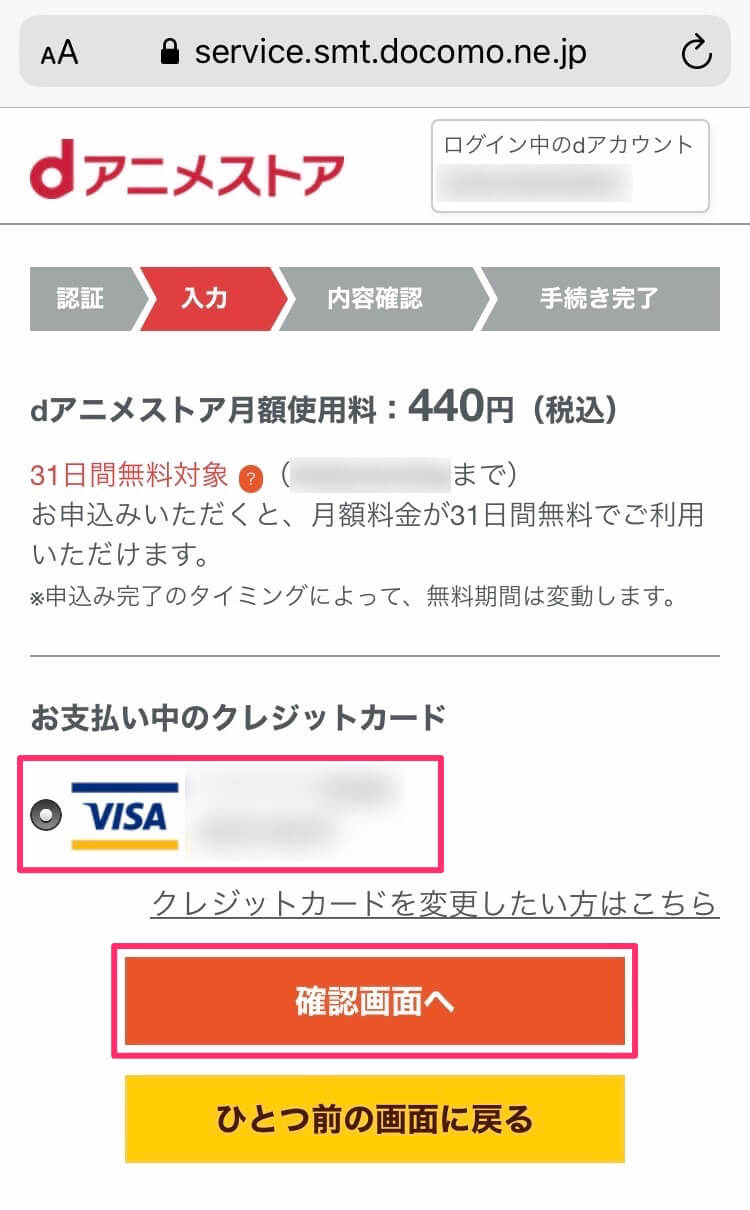
注意事項や利用規約などを確認します。
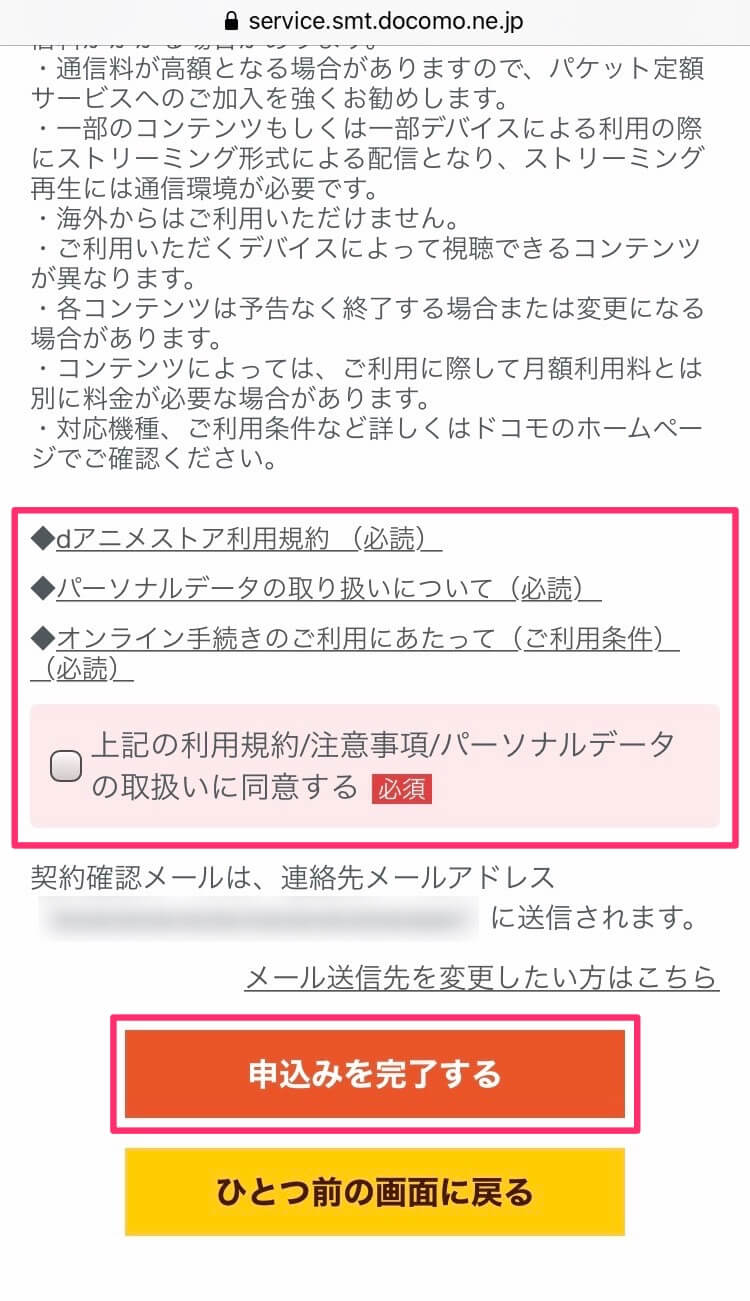
最後に「利用規約/注意事項/パーソナルデータの取扱いに同意する」にチェックを入れ「申込みを完了する」をタップします。
手続きが完了した旨が表示されます。
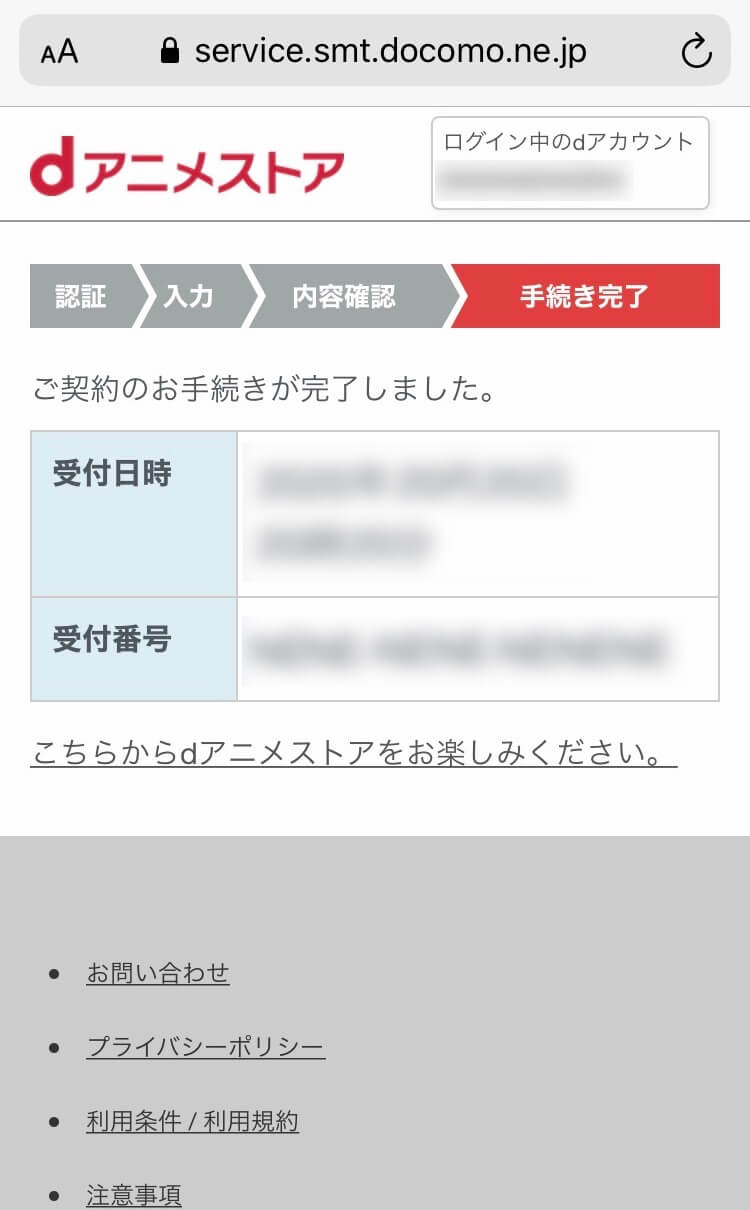
以上で登録は終了です。
\アニメ配信数国内トップクラス/
※31日以内に解約すれば料金は一切かかりません
【登録方法③】dアカウントを持っていない場合(ドコモのスマホを契約してない場合)
ドコモ以外のキャリア回線を契約している場合は、メールアドレスを使ってdアカウントを登録します。
「dアカウントをお持ちでない方」から「ドコモのケータイ回線をお持ちでないお客さま」をタップします。
メールアドレスの登録方法は3種類です。
- 空メールを送信して登録
- Google・Yahoo!ID・Facebookのアカウントから登録
- メールアドレスを直接入力して登録
「空メール送信で発行」をタップするとメールソフトが起動します。
宛先が自動で入力されるので、そのまま空メールを送信するとメールアドレスが登録されます。
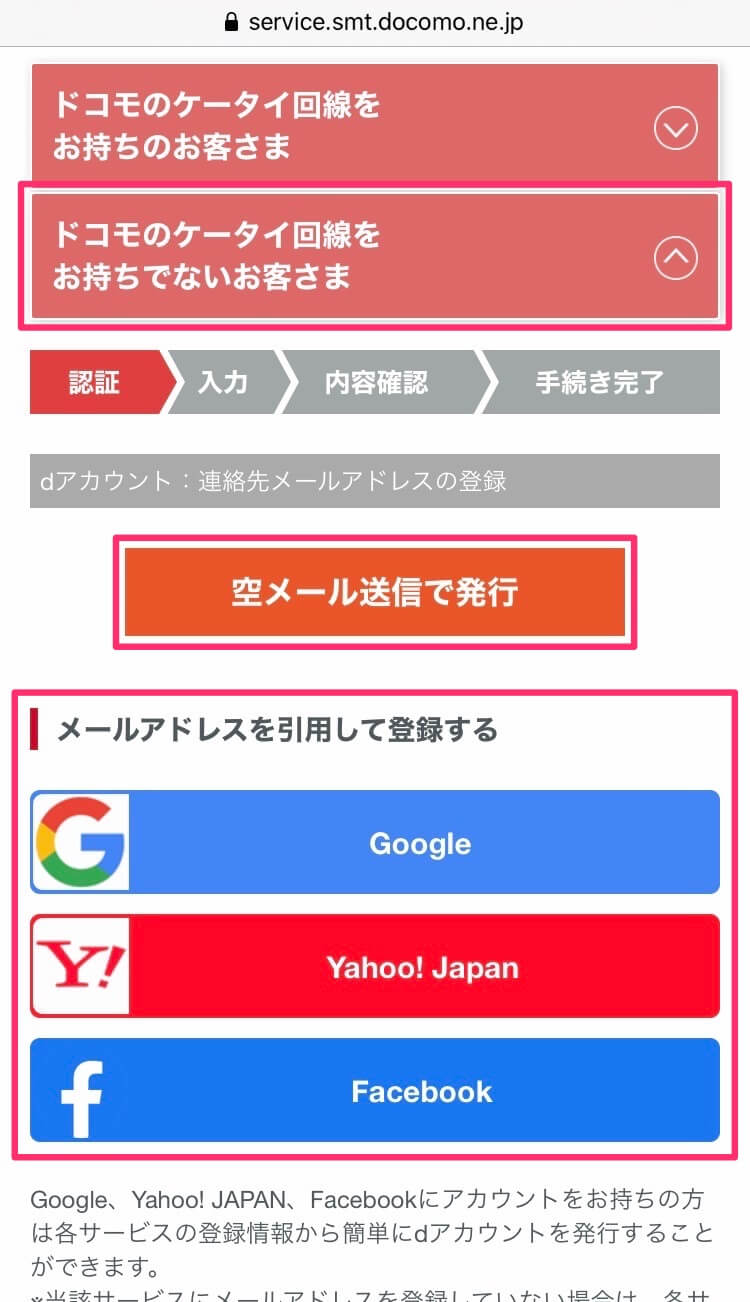
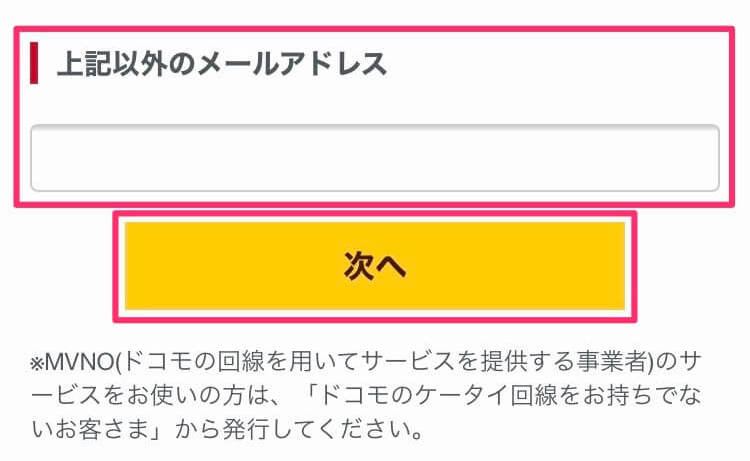
Google・Yahoo!ID・Facebookのアカウントがある方はそちらの利用も可能です。
直接入力したい方は「上記以外のメールアドレス」に直接入力すればOKです。
メールアドレスを登録すると、dアカウント発行用のメールが返信されます。
本文に記載のURLをタップすると、dアカウント登録用画面へ移動します。
「お客さま情報の登録」画面で必要項目を入力していきます。
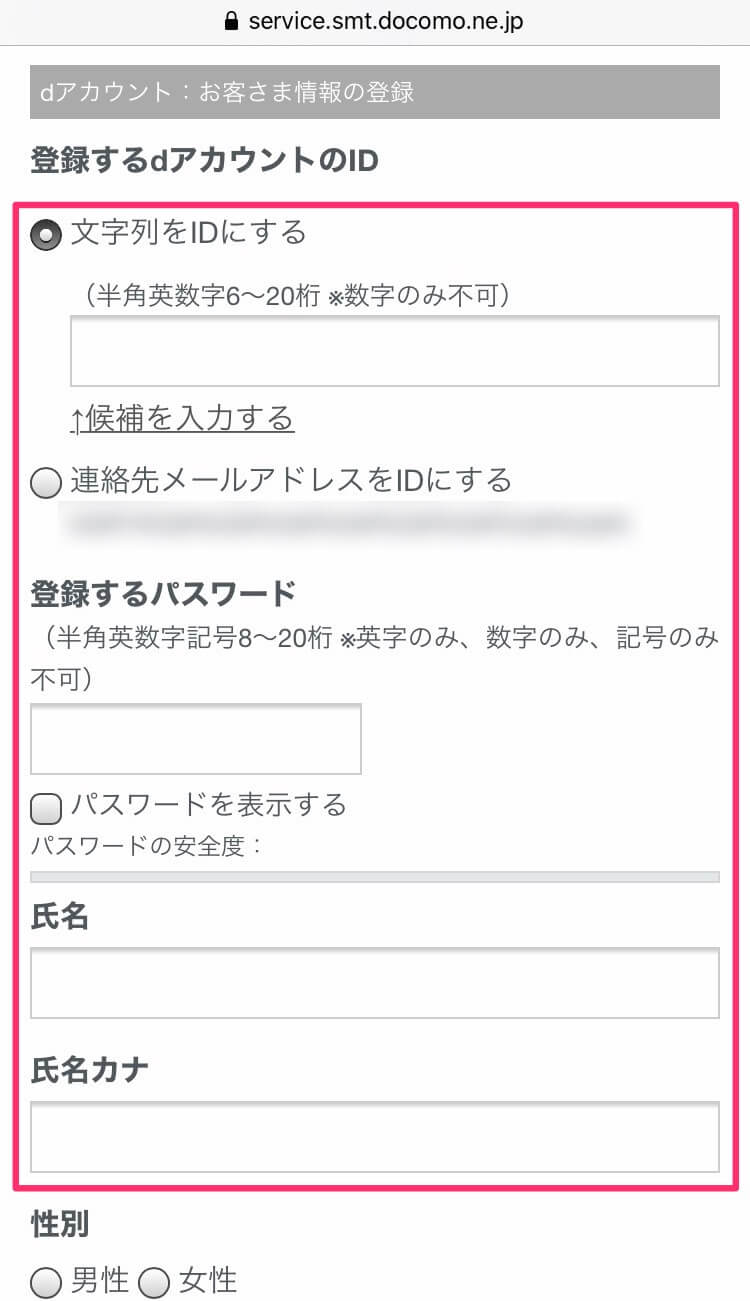
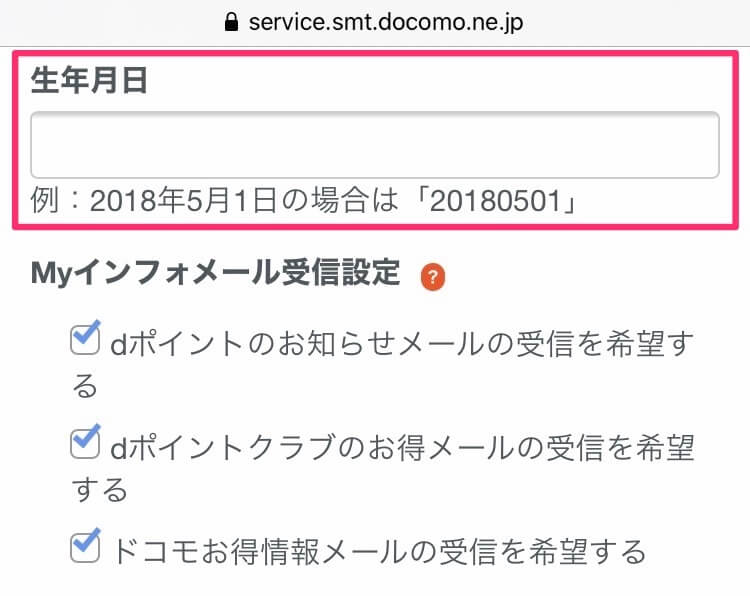
入力項目は、アカウントID、パスワード、氏名、氏名カナ、性別、生年月日です。
続けて「お支払い情報」を登録します。
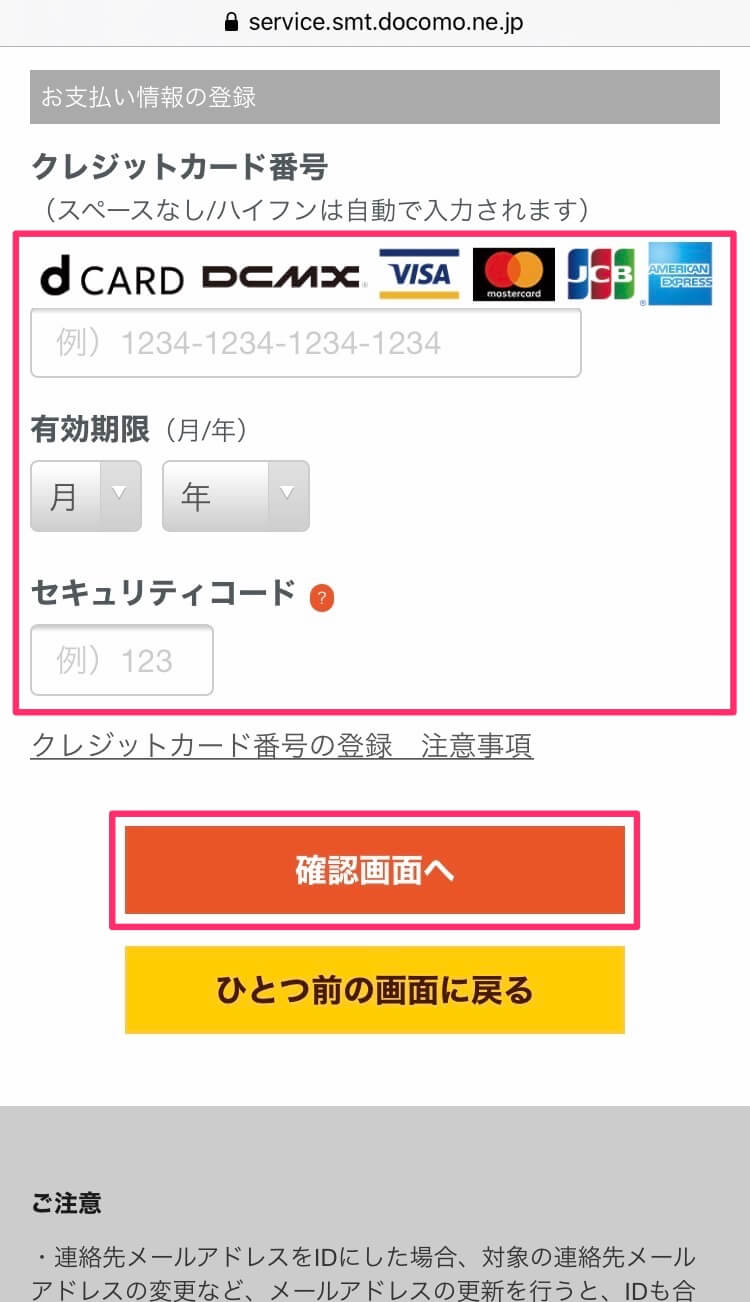
クレジットカード番号、有効期限、セキュリティコードを入力します。
なおドコモユーザー以外は支払い方法をクレジットカードしか選択できません。
入力後、「確認画面へ」をタップすると入力内容が表示されます。
確認がすんだら「次へ」を選択し、登録が完了です。
\アニメ配信数国内トップクラス/
※31日以内に解約すれば料金は一切かかりません
dアニメストアを解約する方法

dアニメストアの解約はPCとスマホのどちらからでも可能です。
ただし解約はウェブサイトから行う必要があるので、アプリではなくブラウザからログインして行います。
解約の手順は以下のとおり。
SafariやChromeなどのブラウザから、dアニメストアにログインします。
ログインは画面の右上の「ログイン/発行する」をタップします。
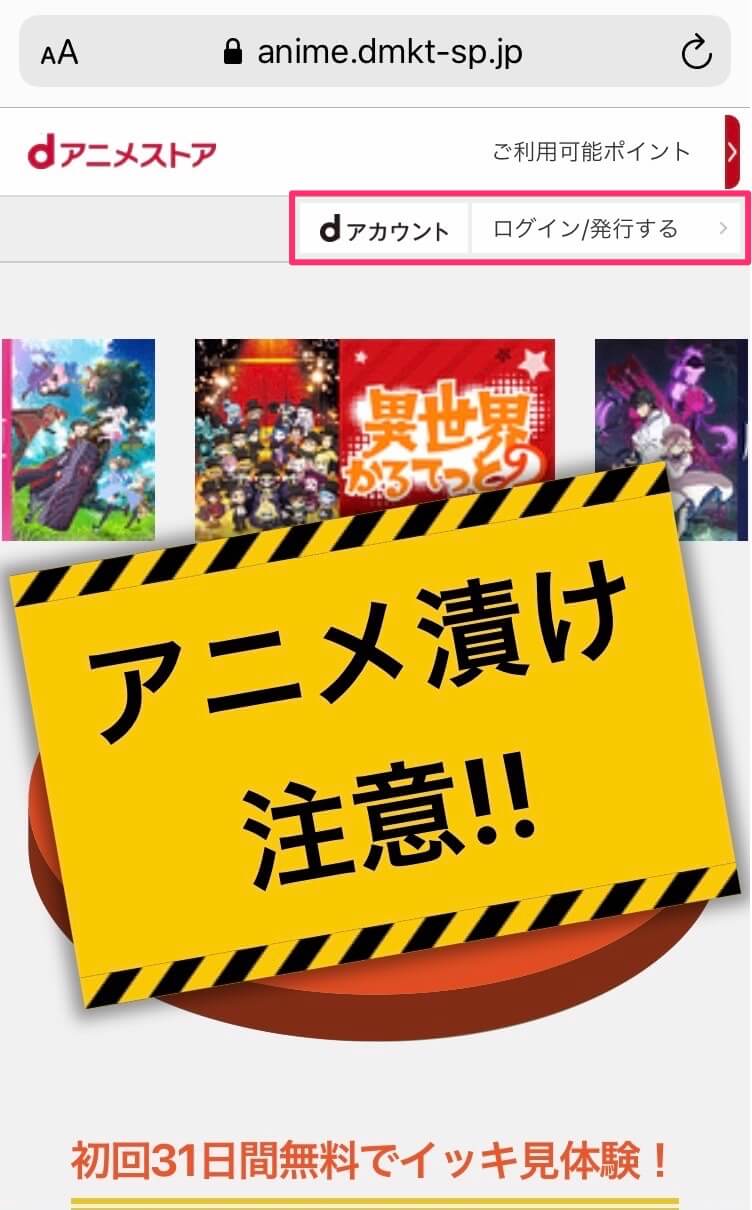
ログインしたら画面下部の「解約」をタップします。
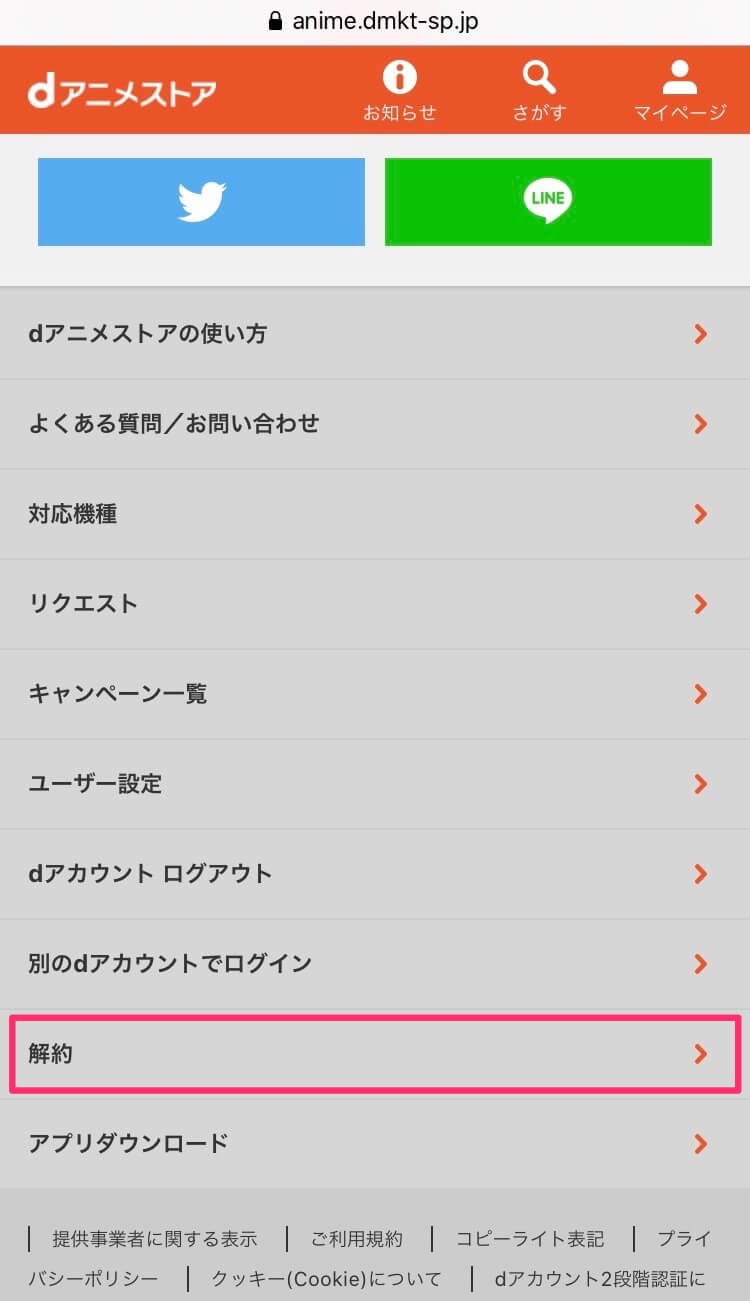
画面が切り替わると解約を引きとめるメッセージやアンケートが表示されますが、無視してOKです。
画面の一番下までスクロールし、「解約する」をタップします。
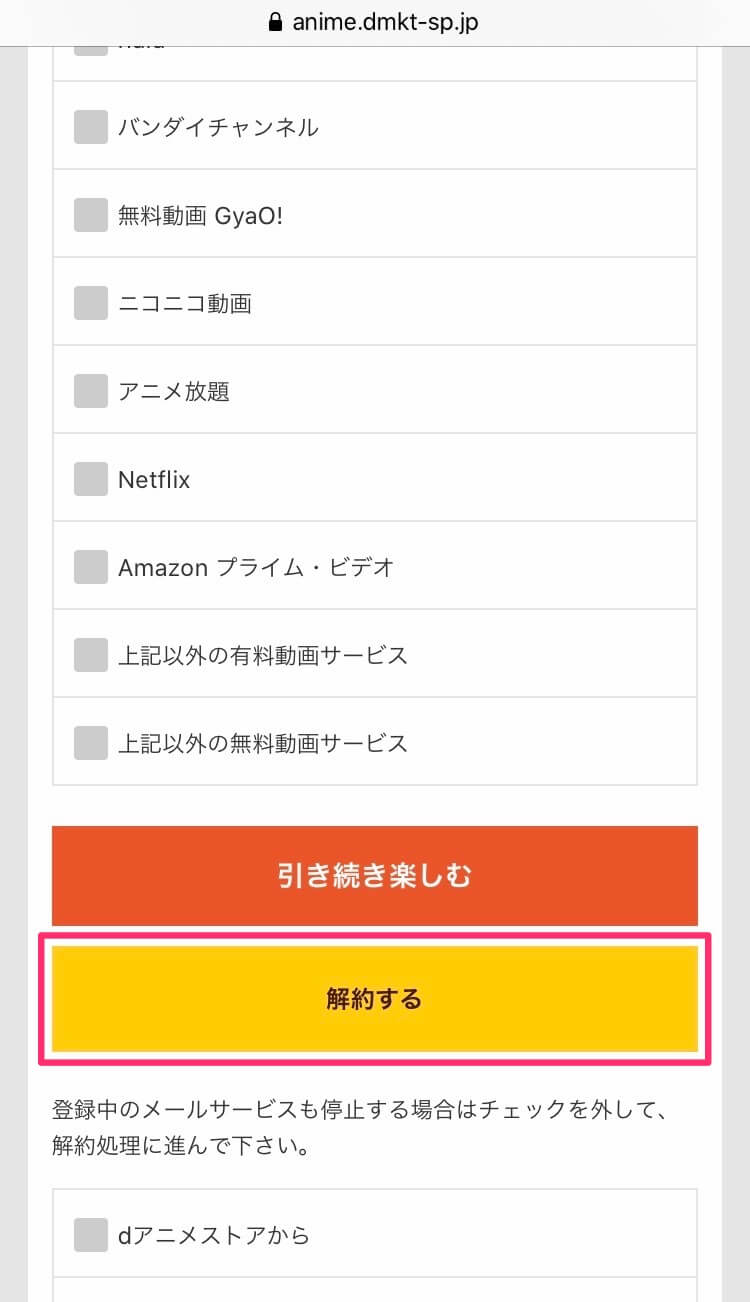
契約状況の表示があり、何日まで利用できるかが表示されます。
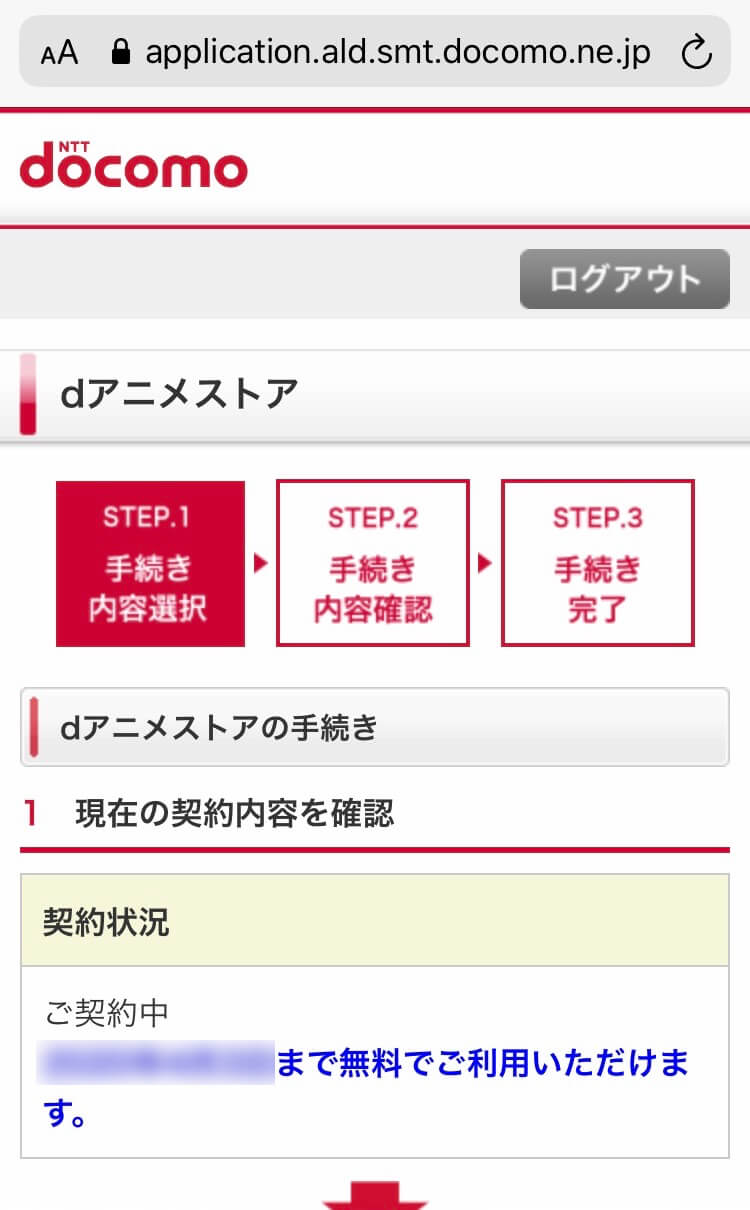
下にスクロールしていくと、手続き内容の確認を求められます。
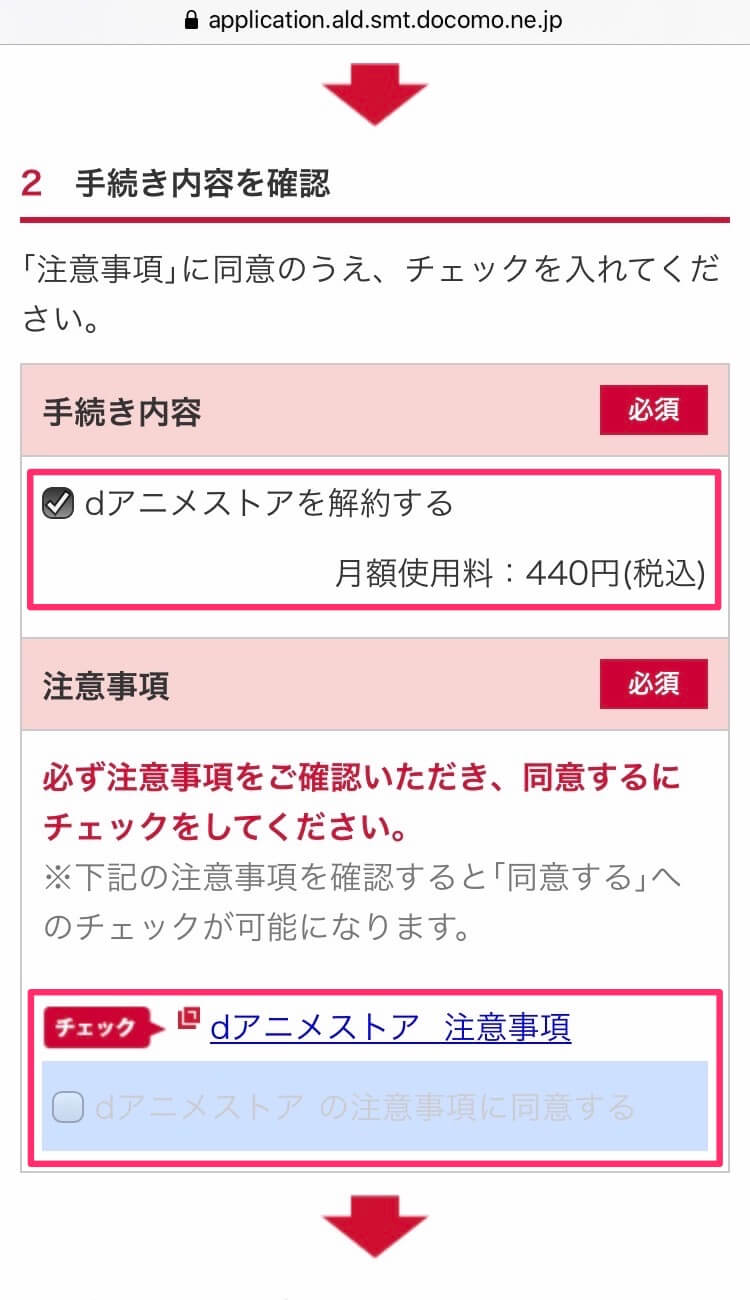
「dアニメストアを解約する」には最初からチェックが入っています。
一方「dアニメストアの注意事項に同意する」は「dアニメストア注意事項」に目を通さないとチェックが入れられません。
「dアニメストア注意事項」をタップすると全文が表示されるので、内容を読みつつ一番下までスクロールします。
「閉じる」ボタンで注意事項を閉じると、チェックが入れられるようになります。
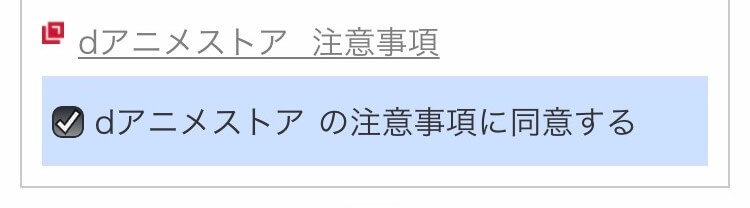
さらに下にスクロールすると受付確認メールの送信先の確認などがあります。
送信先を指定し「次へ」をタップします。
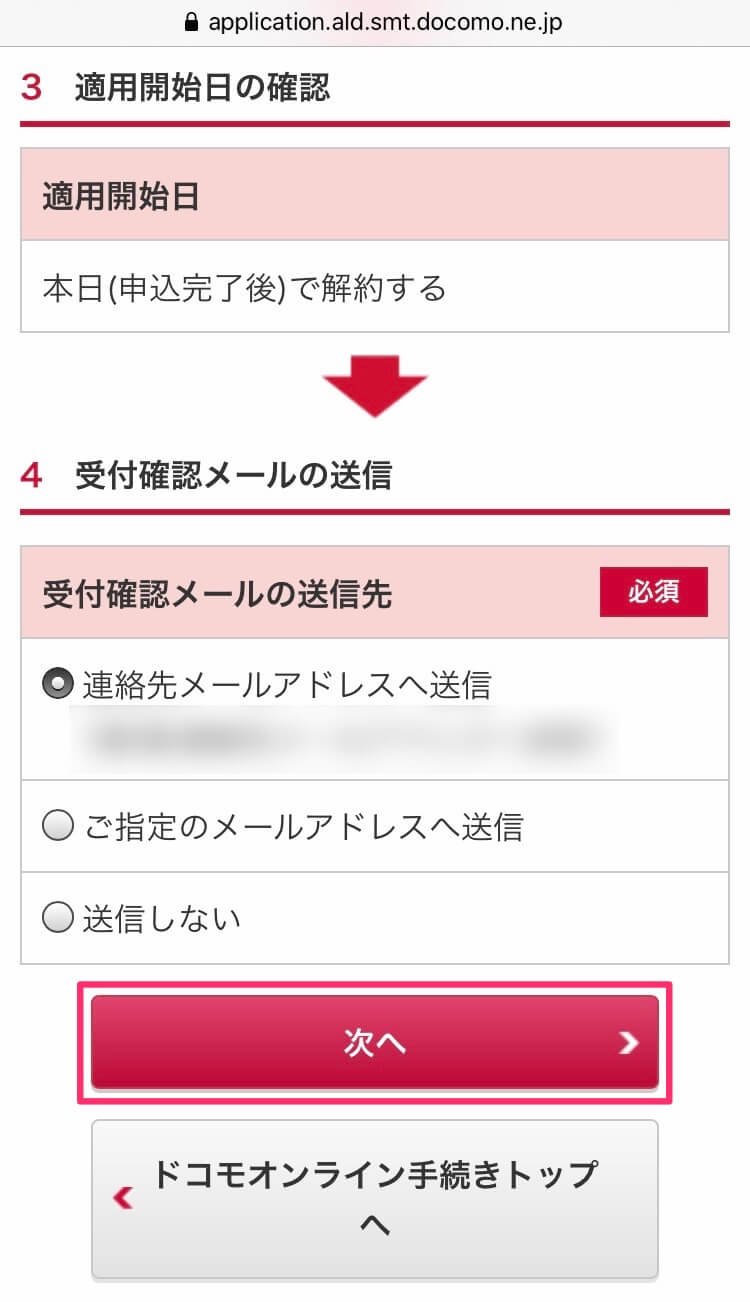
手続き内容が表示されるので確認します。
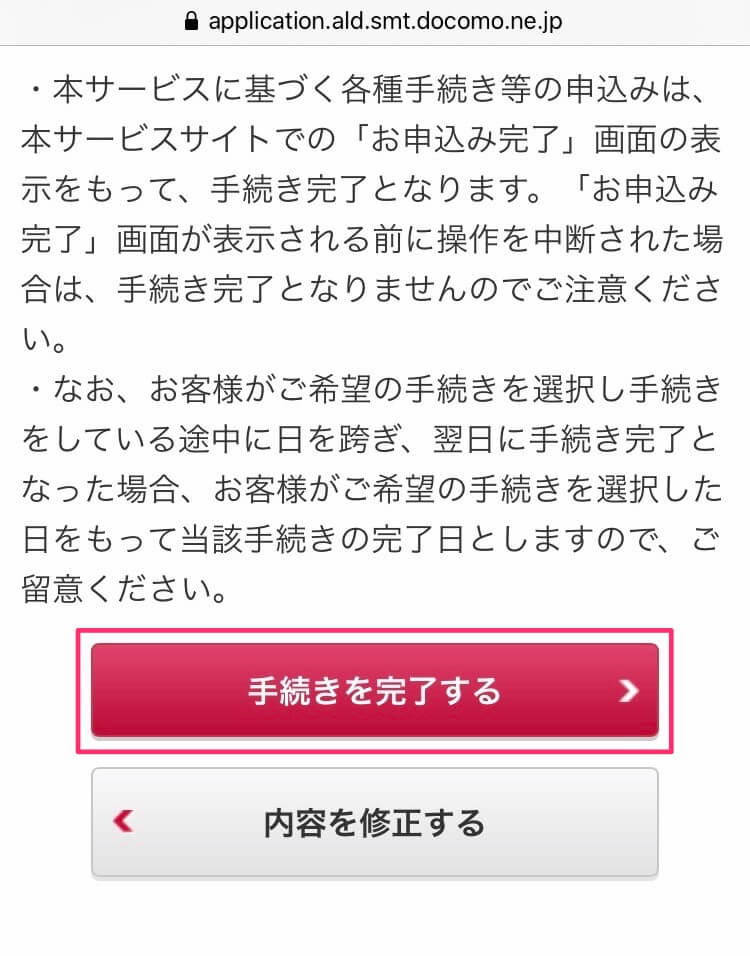
内容に誤りがなければ画面をスクロールし、「手続きを完了する」をタップします。
以上で手続きは完了です。
dアニメストアを解約・退会する際の注意点
以下、dアニメストアを解約・退会する際に気をつけておきたい注意点です。
dアニメストアは解約手続きをした時点で視聴が終了
dアニメストアは解約の手続きが完了した時点で視聴ができなくなります。
まだ有効期間が残っていたとしても、残りの日数は関係ありません。
まだ視聴期間が残っている場合は、解約のタイミングを間違えないようにしましょう。
dアニメストアの解約は日割り計算は適用されない
dアニメストアの解約には日割り計算は適用されません。
月の途中に解約しても1ヶ月分の550円を請求されます。
同一月内に登録と解約を繰り返しても月額利用料金は550円
同一月内に何度、登録と退会を繰り返しても月額利用料金は550円です。
いったん解約したあとに再登録しても二重に料金を徴収されることがありません。
解約後に見たいアニメが出てきたときは、同一月内なら再登録してしまいましょう。
dアニメストアアプリを消しただけでは解約・退会にはならない
dアニメストアの解約の失敗としてありがちなのが、アプリを消せば解約できると勘違いしているパターン。
アプリを消しただけでは解約できないため、必ず解説の手順で解約しましょう。
dアニメストア for Prime Videoに登録する方法
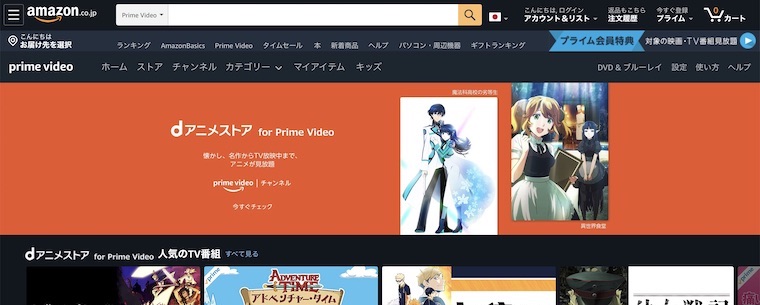
ここからは「dアニメストア for Prime Video」に登録する方法について解説します。
dアニメストア for Prime VideoはAmazonプライムビデオの有料チャンネルの一つであるため、登録にあたっては下記の2点が前提となります。
- Amazonプライムに入会している
- 登録はウェブブラウザから行う(アプリからは不可)
手順は下記のとおりです。
- ウェブブラウザからAmazonにログインする
- 左上のメニューから「チャンネル」へ移動する
- 「dアニメストア for Prime Video」のバナーをタップする
- 「今すぐ登録」ボタンをタップする
- 入力内容を確認して登録を完了する
「dアニメストア for Prime Video」のバナーがあれば、そこから登録できます。
なおAmazonアプリ、プライムビデオアプリからは登録できない点には要注意です。
dアニメストア for Prime Videoを解約する方法
「dアニメストア for Prime Video」の解約方法は下記のとおりです。
なお下記はスマホでの操作手順で解説しています。
- ウェブブラウザからAmazonにログインする
- 検索ボックス下の「ビデオ」をタップする
- Prime Videoの画面に移動するので、右上のメニューから「設定」をタップする
- 「アカウントと設定」へ移動するので、画面中頃の「Prime Videoチャンネルの管理」をタップ
- 画面下方の「登録チャンネル」から「dアニメストア for Prime Video」を見つける
- 「チャンネルをキャンセルする」をタップ
- 完了
以上で完了です。
解約後は他の動画配信サービスを試してみるのもおすすめ
dアニメストアを解約したら、他の動画配信サービスを試してみるのもおすすめです。
下記の記事ではビデオオンデマンドのおすすめサービスをランキング形式で解説しているので、ぜひ参考にしてみてください。
また「サービス選びのために時間をかけたくない」とい方には、U-NEXTがおすすめ。
アニメも豊富でかつ映画やドラマも国内トップクラスの本数を発信しており、無料トライアルが31日間利用できるので、登録したことのない方はぜひ体験してみましょう。
\270,000本の動画が見られる/
31日以内に解約すれば料金はかかりません
まとめ:dアニメストアの登録・解約は手順どおりに行って間違いない手続きを
dアニメストアの登録・解約は手順どおりに進めれば、すぐに終わります。
場合によっては、dアカウントの新規発行など手順の数が多くなる場合もありますが、3分もあれば手続きは終わります。
もちろん無料体験の期間中なら、解約しても料金はかかりません。
dアニメストアは無料期間が31日間もありますので、ぜひ積極的に利用してみましょう。
\アニメ配信数国内トップクラス/
※31日以内に解約すれば料金は一切かかりません
